
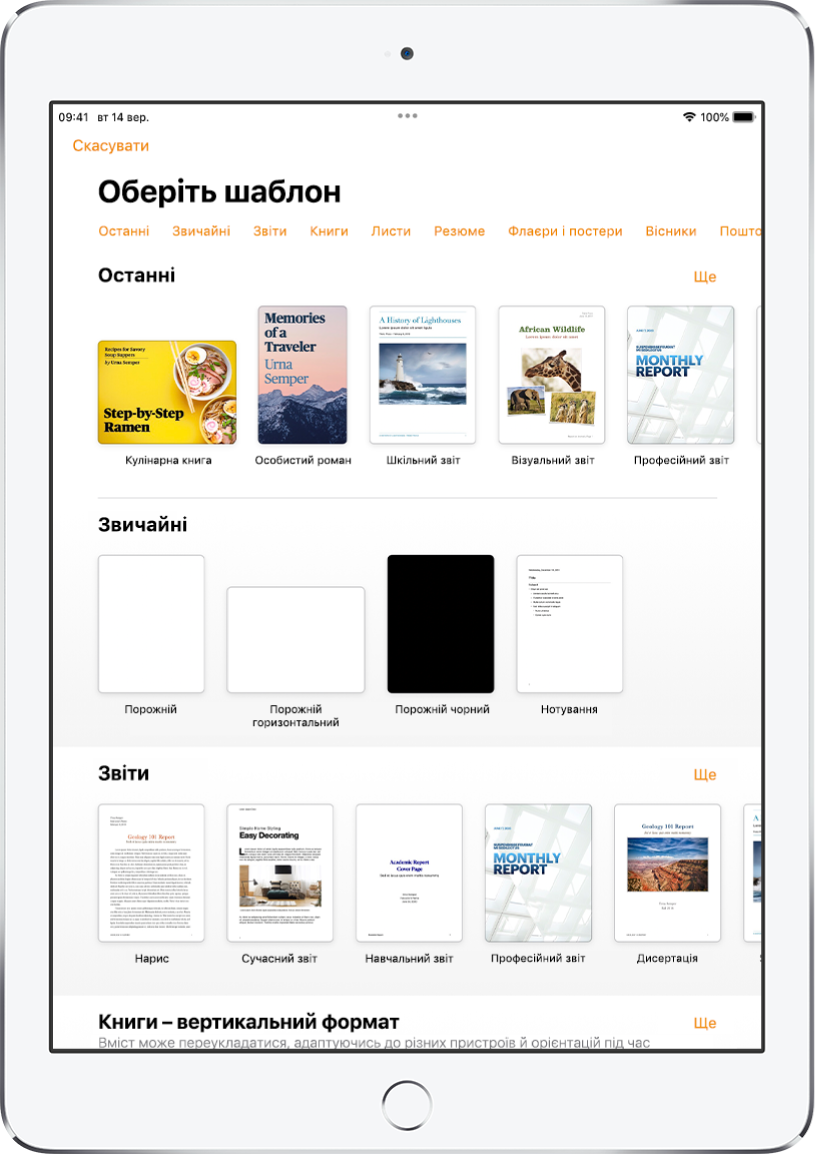
Почніть роботу з шаблонами
Усі документи починаються з шаблона — моделі, яку ви використовуєте як відправну точку. Ви можете створювати текстові документи, як-от звіти та листи, або документи з макетом сторінки, як-от плакати та інформаційні бюлетені. Просто замініть зразок тексту і зображення на власний вміст.
Вступ до текстових документів та документів з макетом сторінки
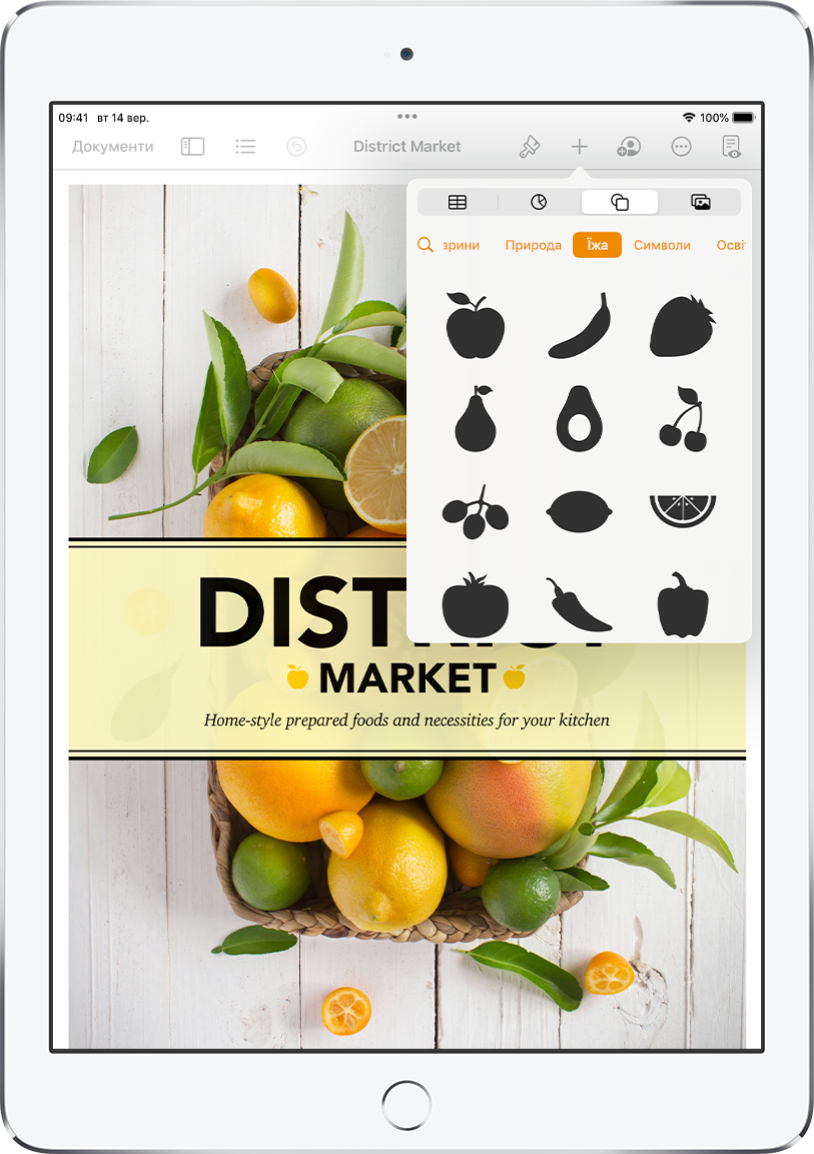
Додавання таблиць, фотографій, рисунків тощо
Додавайте об’єкти, наприклад таблиці, діаграми, фігури й медіаматеріали (зображення, рисунки, аудіо, відео) у свій документ. Об’єкти можна нашаровувати, змінювати розмір і поміщати будь-де на сторінці.
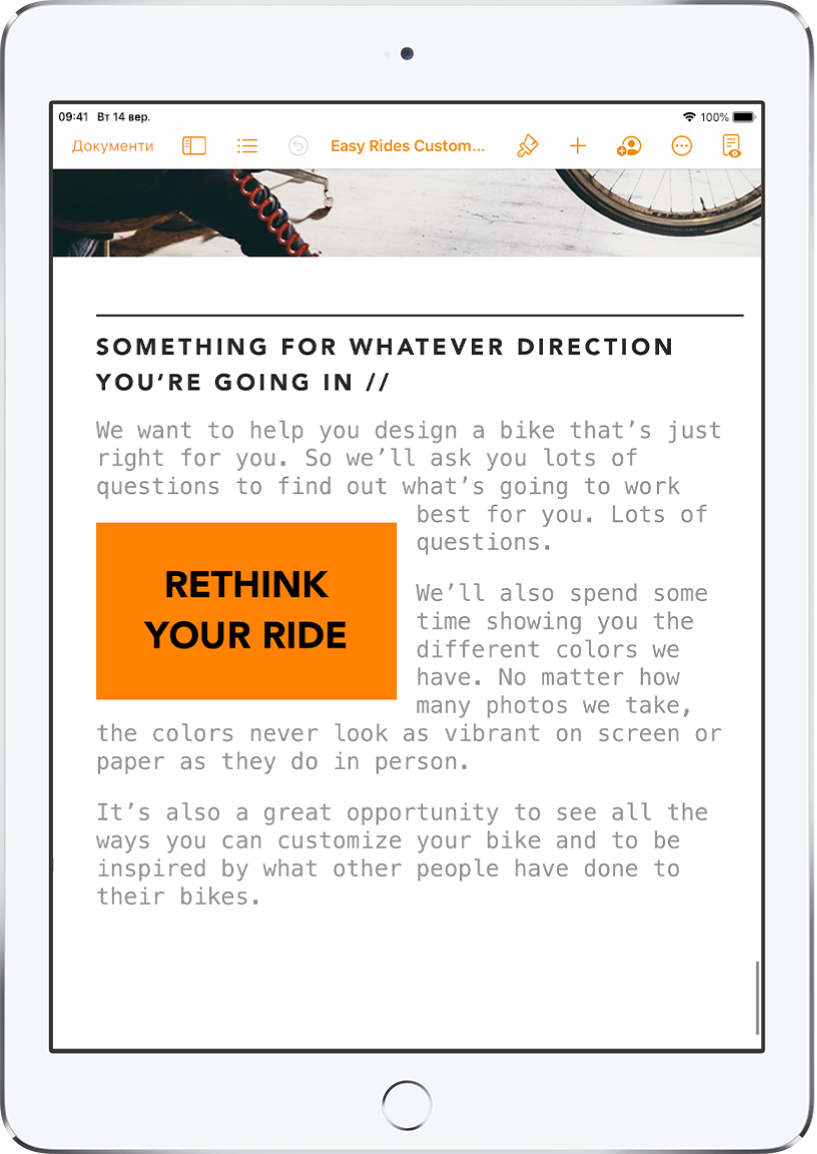
Настроювання деталей
Змініть вигляд тексту, додайте тінь до зображення, заповніть фігури кольором тощо — ви можете змінювати в документі все. Можна навіть обгорнути зображення текстом, зв’язати декілька текстових полів, щоб текст міг переходити з одного поля в інше, або використовувати злиття пошти для автоматичної персоналізації кількох документів.
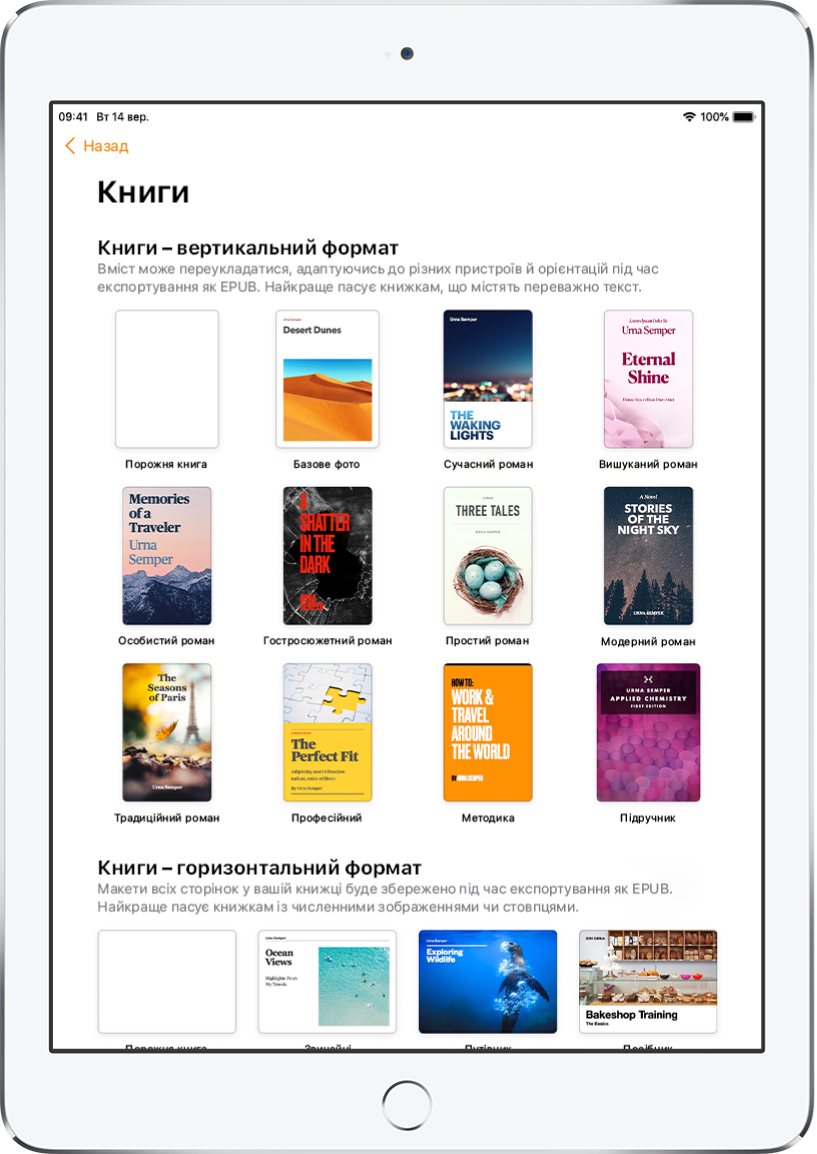
Станьте видавцем
Програма Pages містить шаблони книг для створення інтерактивних книг у форматі EPUB. Додавайте текст і зображення — і навіть зміст. Завершивши, можна розмістити книгу для купівлі або викачування на Apple Books.
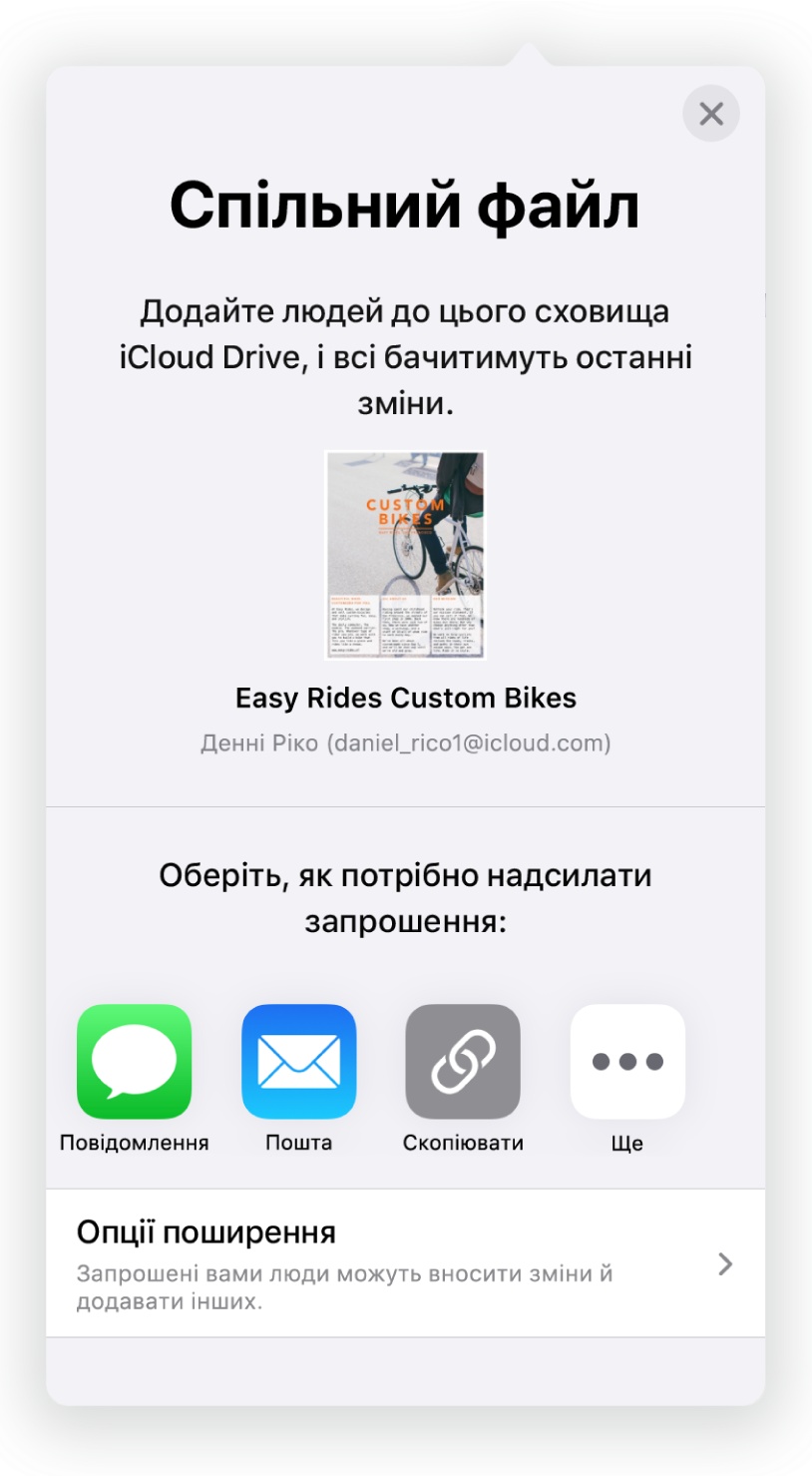
Співпрацюйте в реальному часі
Запросіть інших до спільної роботи над документом. Всі, кого ви запросили, можуть бачити зміни в процесі, однак ви можете керувати, хто може редагувати, а хто переглядати документ.
Цей посібник ознайомить вас з основними функціями Pages 12.1 на вашому iPad. (Щоб дізнатися версію Pages, перейдіть у меню «Параметри» ![]() > Pages). Щоб переглянути посібник користувача Pages, торкніть «Зміст» вгорі сторінки або введіть пошукове слово чи фразу в полі пошуку. Ви також можете викачати цей посібник в Apple Books (де це можливо).
> Pages). Щоб переглянути посібник користувача Pages, торкніть «Зміст» вгорі сторінки або введіть пошукове слово чи фразу в полі пошуку. Ви також можете викачати цей посібник в Apple Books (де це можливо).
Якщо вам потрібна допомога, перейдіть на вебсайт служби підтримки Pages.
Посібник користувача Pages для iPad
- Вітання
-
- Вступ до Pages
- Текстові документи чи документи з макетом сторінки?
- Вступ до зображень, діаграм й інших об’єктів
- Пошук документа
- Відкривання документа
- Збереження та найменування документа
- Друк документа або конверта
- Копіювання тексту та об’єктів поміж програмами
- Основні жести сенсорного екрана
- Використання Apple Pencil із Pages
- Авторські права